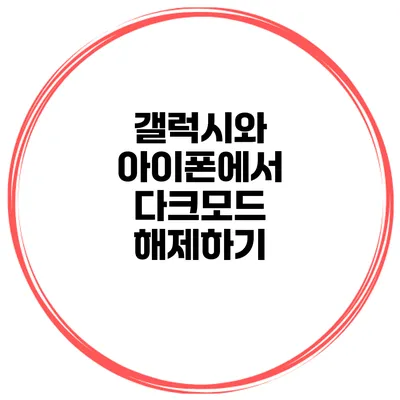다크모드 해제하는 법: 갤럭시와 아이폰 완벽 가이드
스마트폰을 사용하면서 다크모드는 많은 사람들 사이에서 인기를 끌고 있습니다. 하지만 어떤 상황에서는 다크모드를 해제하고 싶을 수도 있죠. 특히 밝은 환경에서의 가독성을 높이고 싶을 때 다크모드를 해제하는 것이 필요합니다. 이번 포스팅에서는 갤럭시와 아이폰에서 다크모드를 해제하는 방법에 대해 자세히 알아보겠습니다.
✅ 다크모드의 장점과 해제 방법을 알아보세요.
다크모드란?
다크모드는 화면 배경을 어두운 색상으로 변경하는 기능입니다. 이 기능은 야간에 눈의 피로를 줄이는 데 도움을 줄 뿐만 아니라, 배터리 소모를 줄이고, 특정 상황에서는 화면을 더 쉽게 볼 수 있도록 합니다.
다크모드의 장점
- 눈 보호: 밤 시간이나 어두운 환경에서 눈의 피로도 줄여줍니다.
- 배터리 절약: OLED 화면에서는 다크모드시 픽셀이 꺼져 배터리 소모가 줄어듭니다.
- 세련된 디자인: 많은 사용자들이 다크모드를 좋아하는 이유 중 하나는 현대적이고 매력적인 디자인입니다.
다크모드의 단점
- 가독성 문제: 낮이나 밝은 곳에서는 오히려 가독성이 떨어질 수 있습니다.
- 앱 호환성: 일부 앱에서는 조명 조건에 따라 최적의 사용자 경험을 제공하지 못할 수 있습니다.
✅ 최신 테무 모바일 앱에서 다크모드 해제 방법을 알아보세요.
갤럭시에서 다크모드 해제하기
갤럭시 스마트폰에서 다크모드를 해제하는 방법은 매우 간단합니다.
단계별 안내
- 설정 앱 열기: 홈 화면에서 ‘설정’ 앱을 찾아 엽니다.
- 디스플레이 선택하기: 설정 리스트에서 ‘디스플레이’를 찾아 선택합니다.
- 다크모드 해제: ‘다크모드’ 또는 ‘고급’ 옵션을 클릭하여 ‘다크모드 해제’를 선택합니다.
다크모드 해제 예시
- 설정 > 디스플레이
- 다크모드 선택
- 활성화된 경우 해제 클릭
✅ 아이폰의 다크모드 설정 방법을 알아보세요.
아이폰에서 다크모드 해제하기
아이폰에서도 다크모드를 해제하는 과정은 쉬워요.
단계별 안내
- 설정 앱 열기: 홈 화면에서 ‘설정’ 앱을 찾아 엽니다.
- 디스플레이 및 밝기 선택하기: ‘디스플레이 및 밝기’ 옵션을 클릭합니다.
- 외형 선택: ‘라이트’ 모드를 선택해 다크모드를 해제합니다.
다크모드 해제 예시
- 설정 > 디스플레이 및 밝기
- 외형에서 ‘라이트’ 선택
✅ 아이폰 다크모드 해제 방법을 알아보세요.
갤럭시와 아이폰 다크모드 해제 비교
| 스마트폰 | 해제 방법 | 추가 옵션 |
|---|---|---|
| 갤럭시 | 설정 > 디스플레이 > 다크모드 해제 | 자동 전환(시계 맞춤 설정 가능) |
| 아이폰 | 설정 > 디스플레이 및 밝기 > 라이트 | 스케줄 설정 가능 |
추가 팁
- 자동 전환 기능: 갤럭시와 아이폰 모두 다크모드를 자동으로 켜고 끌 수 있는 기능이 있습니다. 이 기능을 활용하면 일상에서 더 편리하게 사용할 수 있어요.
- 앱별 설정: 일부 앱에서는 별도로 다크모드 설정을 관리할 수 있는 옵션이 있습니다. 앱 내 설정에서 이 옵션을 찾아보세요.
결론
다크모드는 특정 상황에서 매우 유용하지만, 필요에 따라 해제하는 것도 중요합니다. 갤럭시와 아이폰 모두 쉽게 다크모드를 해제할 수 있는 기능을 제공하니, 필요할 때 적절히 활용하시길 바랍니다. 이제 밝은 환경에서도 편안하게 화면을 볼 수 있는 방법을 알게 되었으니, 바로 시도해보세요!
자주 묻는 질문 Q&A
Q1: 다크모드란 무엇인가요?
A1: 다크모드는 화면 배경을 어두운 색상으로 변경하는 기능으로, 눈의 피로를 줄이고 배터리 소모를 감소시키는 데 도움을 줍니다.
Q2: 갤럭시에서 다크모드를 어떻게 해제하나요?
A2: ‘설정’ 앱을 열고 ‘디스플레이’를 선택한 후, ‘다크모드 해제’를 클릭하면 다크모드를 해제할 수 있습니다.
Q3: 아이폰에서 다크모드를 해제하는 방법은 무엇인가요?
A3: ‘설정’ 앱을 열고 ‘디스플레이 및 밝기’를 선택한 후, ‘라이트’ 모드를 선택하면 다크모드가 해제됩니다.